文章詳情頁
電腦休眠后自動斷網是什么原因 Win10電腦休眠后斷網解決方法
瀏覽:95日期:2022-06-22 15:13:14
電腦休眠后自動斷網是什么原因?win10電腦休眠后斷網解決方法,不知道小伙伴有么有遇到過休眠后再打開電腦,一直連不上網絡的情況,那怎么實現在休眠的時候電腦的網絡一直保持著連接狀態呢?有需要的趕快來看看吧。
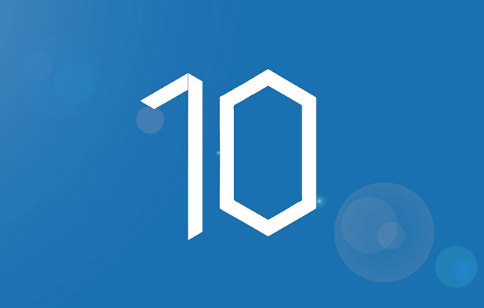
1、我們進入電腦桌面后,點擊左下角的win按鈕,點擊設置。
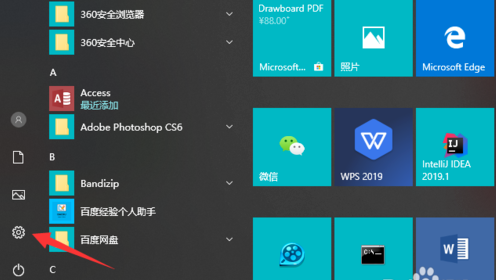
2、進入控制面板后,我們點擊“系統”。
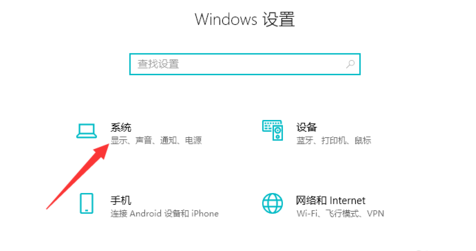
3、在左側菜單中,我們會看到有一個“電源和睡眠”,我們點擊。
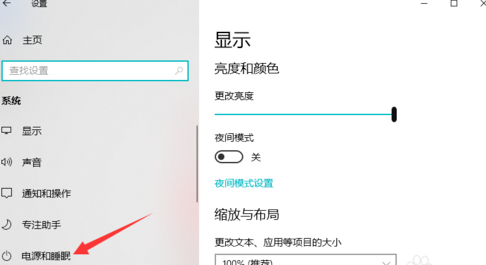
4、這時我們看到有一個“屏幕”和“電源”模塊,因為小編演示的筆記本電腦。
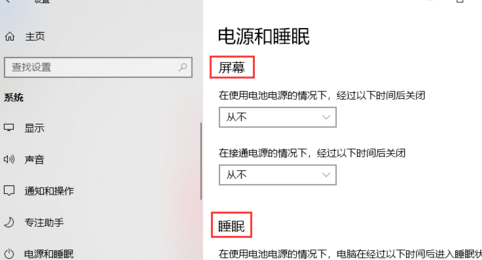
5、我們只需要將這幾個模塊都設置為從不,這樣就可以做不到睡眠不斷網啦!

6、進入控制面板的方式,我們還可能通過桌面右擊點擊“顯示設置”進行操作。

相關文章:
1. Win10提示0x80073712如何解決?win10更新失敗0x80073712的解決方法2. Win10怎么設置任務欄上的圖標大小?3. Win10開始菜單變成灰色怎么處理?開始菜單變灰解決方法4. 鼠標怎么設置為左手? deepin20左手鼠標設置方法5. Win11磁盤分區后怎么恢復到分區前?Win11磁盤分區后在恢復的方法6. Win10電腦怎么取消自動關機功能?7. Win11加密功能怎么添加到右鍵菜單? Win11加密解密右鍵快捷添加方法8. Mac版steam錯誤代碼118怎么解決?Mac版steam錯誤代碼118解決教程9. Win10怎么設置自動更新地圖?win10設置自動更新地圖的技巧10. 企業 Win10 設備出現開始菜單和任務欄快捷方式消失問題,微軟展開調查
排行榜
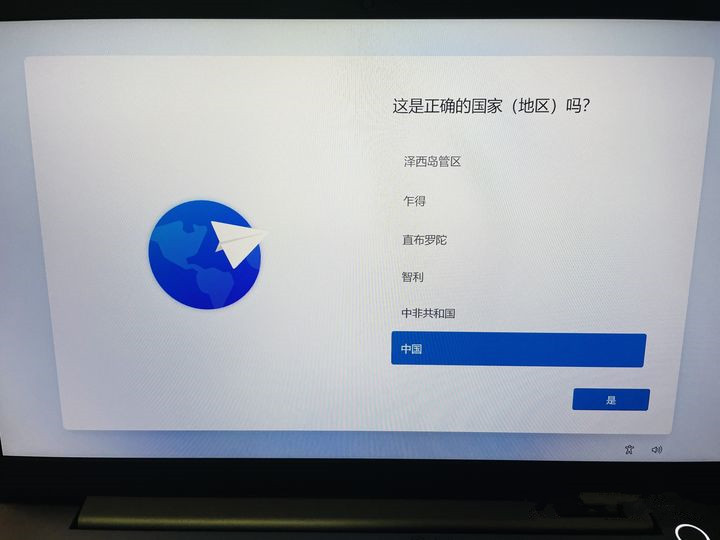
 網公網安備
網公網安備